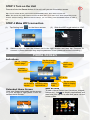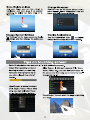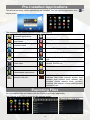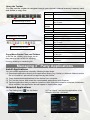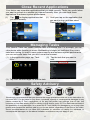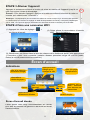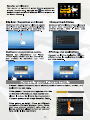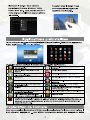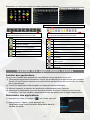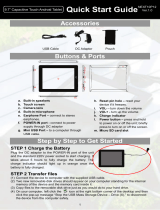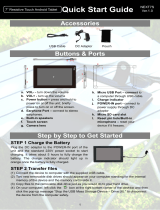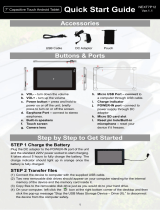Nextbook Premium 8 SE Guide de démarrage rapide
- Catégorie
- Comprimés
- Taper
- Guide de démarrage rapide
La page est en cours de chargement...
La page est en cours de chargement...
La page est en cours de chargement...
La page est en cours de chargement...
La page est en cours de chargement...
La page est en cours de chargement...

1
Liste des accessoires
Cǎble USB Adaptateur CA Pochette
Boutons et ports
Étape par étape pour débuter
ÉTAPE 1 Charge de la batterie
Branchez l'adaptateur c.c. au port d'alimentation de l'appareil
et à la prise de courant standard de 220 V pour commencer à
charger. Il faut environ 5 heures pour charge r complètement la
batterie. L'indicateur de charge doit s'allumer en orange
lorsque la batterie est complètement chargée..
ÉTAPE 2 Transfert de fich iers
(1) Connectez l'appareil à l'ordinateur avec le câble USB fourni.
(2) Deux nouveaux disques amovibles d
oivent apparaître sur votre ordinateur en tant que
mémoire interne de l'appareil et sa carte mémoire interne.
(3) Copiez des fichiers sur le disque amovible, comme vous le feriez sur votre disque dur.
(4) Sur votre ordinateur, faites un clic gauche sur l'icône dans l e coin inférieur droit du
bureau, puis cliquez sur le message conte xtuel « Arrêter le périphérique de stockage de
masse USB – Disque (X). » pour déconnecter le périphérique de l'ordinateur en toute
sécurité.
g. Port pour écouteurs - connexi on à
des écouteurs stéréo.
h. Indicateur de charge
i. Objectif de l'appareil photo
j. Écran tactile
k. Haut-parleurs intégrés
l. Emplacement pour carte Micro SD
m. Trou de réinitialisation –
réinitialisez votre appareil s'il se
bloque.
a. VOL+
b. VOL-
c. Bouton de mise en marche – appuyez et
maintenez pour allumer ou éteindre l'appareil ;
appuyez brièvement pour allumer ou éteindre
l'écran.
d. Port micro USB – à un ordinateur par un
câble USB.
e. Por
t d'alimentation - c
onnexion à la source
d'alimentation par un adaptateur c.c.
f.
Microphone intégré
8” Tablet te Android a Toucher Capacitif
Guide de démurrage rapide
NEXT8P12
Ver.1.0
a b
c
d
e
f
g
h
i
j
k
l
m

2
ÉTAPE 3 Allumer l'appareil
Appuyez et maintenez enfoncé le bouton de mise en marche de l'appareil jusqu'à ce
que vous voyiez l'écran de démar rage.
Conseil : Pour éteindre l'appareil, appuyez et maintenez enfoncé le bouton de mise en
marche, puis sélectionne z « Éteindre ».
Remarque : Le périphérique peut se mettre en veille avec l'écr an lorsqu'il n'y a aucune action pendant
un certain temps (en fonction du réglage du délai de temporisation de l'écran). Lorsque le périphérique
est en veille, vous pouvez appuyer bri
èvement sur le bouton de mise en marche pour le réveiller.
ÉTAPE 4 Faire une connexion WIFI
(3) Sélectionnez un rés eau dans la liste des réseaux de la fenêtre de droite, puis appuyez sur
« Connexion » pour vous connecter (certains réseaux pourraient exiger de mot de passe.
Entrez le mot de passe avant la connex i on.)
Écran d'accueil
Indications
Écran d'accueil étendu
Faites glisser votre doigt horizontalement sur l'écran
pour
aller ay panneau de gauche ou de droite de l'écran
d'accueil étendu.
Aller à la page de
recherche Googl e
Aller à la page
d'applications
Retour
Aller à l'écran
d'accueil
Applications
récemment utilisées
Niveau de pile
Heure
WiFi est
activé
Appuyez sur la
zone entourée
pour afficher les
paramètres
Informations
météorologiques
Appuyez sur le
triangle pour
changer la ville
(1) Appuyez sur icône de réglage « »
sur l'écran d'accueil.
(2) Faites glisser le c ommutateur à bascul e
WIFI sur « Activation ».
La page est en cours de chargement...
La page est en cours de chargement...

5
Explorateur ou Astro pour entrer en mode explorateur de fichiers.
Gestion des applications tierces
Installer des applications
Vous pouvez installer des applications manuellement en procédant comme suit :
(1) Téléchargez l'application directement à partir de la bibliothèque d'applications (par exemple
GetJar) ou de l'Internet. Assurez-vous que le fichier est au format .apk qui est pris en charge
par le périphérique.
(2) Copiez les applications téléchargées sur l'appareil depuis l'ordinateur.
(3) Allumez l'appareil, et repérez les applications té
léchargées avec Explorer.
(
4) Appuyez sur l'application que vous souhaitez installer et suivez l'assistant pour terminer
l'installation. Une fois installée, l'application devrait apparaître dans la page d'applications.
Désinstaller des applications
(1) Appuyez sur icône de réglage « » sur l'écran d'accueil.
(2) Appuyez sur « Apps », puis appuyez sur
l'application que vous souhaitez désinstaller dans la
fenêtre de droite.
En faisant glisser votre doigt sur la barre d’outils,
vous pouvez faire dérouler tous les outils
Appuyer sur la zone grise affiche/cache la b arre d’outils.
En faisant glisser votre doigt sur la barre d’outils,
vous pouvez faire dérouler tous les outils
Répertoire-racine
Monter d’un niveau.
Sélection Multiple
Supprimer/Copier / Déplacer
Retour
Avance
Répertoire-racine
Monter d’un niveau.
Sélection Multiple
Supprimer/Copier / Déplacer
Rechercher un Fichier
Retour
Avance
Afficher les dossiers et fichiers en liste ou
en icones.
Tri des fichiers et dossiers par nom, date,
taille ou type.
Préférences
Activation de réseau sans-fil ou
Bluetooth.
Créer un nouveau dossier.

6
Managing Tasks
Afin de sauvegarder la mém oire du système et améliorer la performance du système, vous
pouvez mettre fin à certaines tâc hes que vous n’utilisez pas pour l’instant.
(1) Tapez sur l’application « Advanced Task
Killer ».
(2) Tapez sur la tâche à laquelle vous
voulez mettre fin.
(3) Tapez sur « KILL selected apps » pour mettre fin à la tâche.
Fermer applications récentes
Votre appareil peut rappeler les applications que vous avez utilisées récemment. C'est très utile
lorsque vous voulez revenir à une fenêtre que vous avez ouvert récemment. En outr e, vous
pouvez fermer ces applications afin d'améliorer les performances du
système.
Conseils de sécurité
Nous conseillons fortement que vous observiez les mesures de précautions énoncées dans ce manuel. En
aucun cas E Fun ne sera tenu responsable pour tout dommage indirect, accessoire, spécial ou consécutif subi
par une personne suite à la négligence de E Fun ou pour toute perte de profits, d'économie, d'utilisation, de
revenus ou de données provenant ou lié à cet appareil, même si E Fun a été avisé de la possibilité d e tels
dommages. En aucun cas E Fun ne sera tenu responsable des dommages encourus par vous ou toute autre
personne excédant le montant payé par vous pour l'appareil, peu importe la forme de la réclamation. Certains
pays/États ne permettent pas les limitations ou l’exclusion de la responsabilité pour des dommages accessoires
ou consécutifs, alo rs la limitation ou l’exclusion ci-dessus peuvent ne pas s’appliquer à vous.
(3) Appuyez sur « Désinstaller » pour désinstaller
l'application.
(1) Appuyez sur pour afficher les
applications que vous avez utilisées
récemment.
(2) Maintenez votre doigt sur l'application que
vous souhaitez arrêter, puis sélectionnez
« supprimer de la liste ».
-
 1
1
-
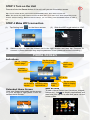 2
2
-
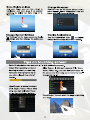 3
3
-
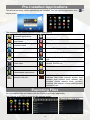 4
4
-
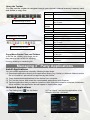 5
5
-
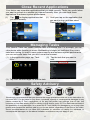 6
6
-
 7
7
-
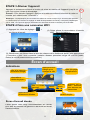 8
8
-
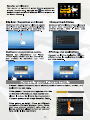 9
9
-
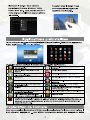 10
10
-
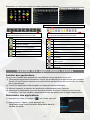 11
11
-
 12
12
Nextbook Premium 8 SE Guide de démarrage rapide
- Catégorie
- Comprimés
- Taper
- Guide de démarrage rapide
dans d''autres langues
Documents connexes
-
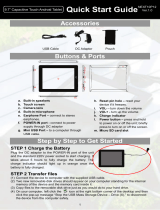 Mode Premium 10 SE Manuel utilisateur
Mode Premium 10 SE Manuel utilisateur
-
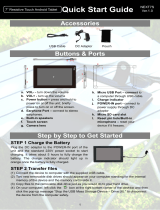 Mode Premium 7 Resistive Guide de démarrage rapide
Mode Premium 7 Resistive Guide de démarrage rapide
-
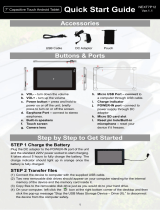 Mode Premium 7 SE Mode d'emploi
Mode Premium 7 SE Mode d'emploi
-
Mode 8 Manuel utilisateur
-
Nextbook Tablet Manuel utilisateur
-
Nextbook Premium 8 SE Mode d'emploi
-
Nextbook Premium 10 SE Mode d'emploi
-
Mode NX007HD-8G Mode d'emploi
-
Mode NX007HD-8G Mode d'emploi
-
Mode NX007HD-8G Guide de démarrage rapide